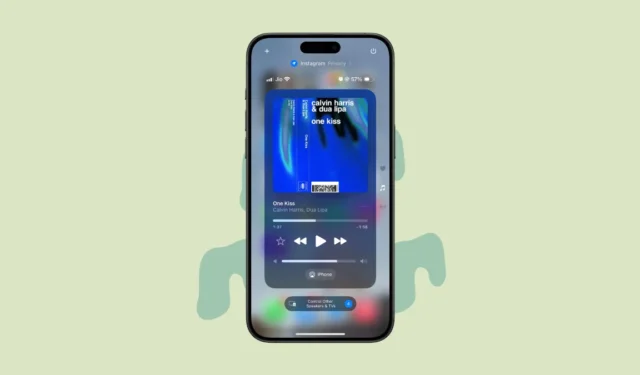
Con iOS 18, Apple ha tomado medidas enérgicas para brindar a los usuarios la posibilidad de personalizar sus iPhones, ya sea que estemos hablando de la pantalla de inicio, la pantalla de bloqueo o el Centro de control. Si bien no todos están muy contentos con lo cerca que estas actualizaciones imitan la interfaz de Android, a otros les gustan las capacidades de personalización que finalmente están obteniendo.
Personalización del Centro de control
El Centro de control ya no se puede personalizar desde la aplicación Configuración en iOS 18. En su lugar, puede personalizarlo desde el propio Centro de control.
- Abra el ‘Centro de control’ deslizándose hacia abajo desde la esquina superior derecha de la pantalla.
- Luego, al igual que en la pantalla de inicio, toque y mantenga presionado en cualquier lugar del Centro de control. También puedes tocar el ícono ‘+’ en la esquina superior izquierda.
- Si bien los íconos del Centro de control no se moverán, sabrá que ha ingresado al modo de edición, ya que los controles se volverán editables con el ícono ‘-‘ en la parte superior izquierda y un capturador (en algunos de ellos) en la parte inferior. -bien.
- Puede arrastrar y soltar los controles para reorganizarlos.
- Pulse ‘-‘ para eliminar un control.
- También puedes cambiar el tamaño de un control utilizando el agarrador ubicado en la parte inferior derecha y arrastrándolo hacia afuera o hacia adentro.
- Para agregar un nuevo control, toque el botón «Agregar un control».
- Se abrirá la nueva galería de Controles. Seleccione el control que desea agregar. En la etapa beta, la galería de controles solo incluye controles de aplicaciones y servicios de Apple. Sin embargo, el gigante tecnológico ha creado una nueva API de controles para desarrolladores de aplicaciones, por lo que las aplicaciones de terceros también podrán crear controles para sus aplicaciones para el Centro de control.
- Ahora, el Centro de control tiene varias páginas con diferentes grupos de control a los que puedes acceder desde los íconos de la derecha. También puedes editar y reorganizar estas páginas.
- Puede haber 4 páginas diferentes en total. Puede editar los controles en cualquiera de las páginas.
- Para agregar una nueva página (si hay espacio), toca el ícono circular vacío en la parte inferior o desliza el dedo por todas las páginas hasta el final. Luego, puedes agregar nuevos controles al grupo usando la galería de Controles.
Eso es todo lo que necesitas saber sobre la personalización del Centro de control en iOS 18. Si bien existe la posibilidad de que esto convierta tu Centro de control en un caos, con un poco de organización, puedes mantenerte al tanto de todo. Especialmente con varias páginas en el Centro de control, puedes incluso tener diferentes grupos de controles en diferentes páginas, como controles de reproducción de música en una, una página para los controles de Inicio, etc.




Deja una respuesta